-
-
-
-
-
Übersicht über die Installation und Bereitstellung von SD-WAN VPX
-
Virtuelle Ethernet-Ports pro SD-WAN VPX-SE/VPXL-SE-Plattformen
-
Herstellen einer Verbindung mit dem SD-WAN VPX und Testen der Bereitstellung
-
XenServer 6.5 Upgrade für SD-WAN Standard Edition-Appliances
-
Installieren von virtuellen SD-WAN Appliances auf VMware ESX
-
Virtuelle SD-WAN Standard Edition (VPX) in Hypervisor auf HyperV 2012 R2 und 2016
-
Installieren von SD-WAN-Appliances auf der Microsoft Hyper-V-Plattform
-
Installieren von virtuellen SD-WAN SE Appliances (VPX) in der Linux-KVM-Plattform
-
Installieren Sie Citrix SD-WAN SE VPX auf der Google Cloud Platform
-
Bereitstellen der Citrix SD-WAN Standard Edition-Instanz in Azure — Version 10.2 und höher
-
SD-WAN Standard Edition Virtual Appliance (VPX) Hochverfügbarkeitsunterstützung für AWS
-
Bereitstellen einer Citrix SD-WAN VPX-Instanz auf einer Citrix ADC SDX-Appliance
-
-
SD-WAN WANOP Edition AMI auf Amazon AWS installieren
-
-
This content has been machine translated dynamically.
Dieser Inhalt ist eine maschinelle Übersetzung, die dynamisch erstellt wurde. (Haftungsausschluss)
Cet article a été traduit automatiquement de manière dynamique. (Clause de non responsabilité)
Este artículo lo ha traducido una máquina de forma dinámica. (Aviso legal)
此内容已经过机器动态翻译。 放弃
このコンテンツは動的に機械翻訳されています。免責事項
이 콘텐츠는 동적으로 기계 번역되었습니다. 책임 부인
Este texto foi traduzido automaticamente. (Aviso legal)
Questo contenuto è stato tradotto dinamicamente con traduzione automatica.(Esclusione di responsabilità))
This article has been machine translated.
Dieser Artikel wurde maschinell übersetzt. (Haftungsausschluss)
Ce article a été traduit automatiquement. (Clause de non responsabilité)
Este artículo ha sido traducido automáticamente. (Aviso legal)
この記事は機械翻訳されています.免責事項
이 기사는 기계 번역되었습니다.책임 부인
Este artigo foi traduzido automaticamente.(Aviso legal)
这篇文章已经过机器翻译.放弃
Questo articolo è stato tradotto automaticamente.(Esclusione di responsabilità))
Translation failed!
Installieren von SD-WAN WANOP Edition AMI auf Amazon AWS
Das Citrix SD-WAN VPX für Amazon AWS bietet Beschleunigungsunterstützung für die Amazon Cloud.
Hinweis: Zum Zeitpunkt der 7.1.0 Software-Version ist die neueste unterstützte Version von SD-WAN (jetzt SD-WAN) WANOP-VPX für Amazon AWS 7.0.1. Verwenden Sie diese Version zusammen mit Version 7.1.0 auf anderen Appliances.
Es werden fünf Varianten unterstützt, vier davon verfügen über eine festverdrahtete Lizenzierung und eine davon verwendet normale SD-WAN-Lizenzierung:
- 2 MBit/s
- 10 Mbit/s
- 20 Mbit/s
- 45 Mbit/s
- “Bringen Sie Ihre eigene Lizenz”, die eine standardmäßige Citrix Lizenz verwendet, um die lizenzierte Bandbreite zu bestimmen.
Neben der Hardwired Lizenzierung besteht der Hauptunterschied zwischen SD-WAN WANOP-VPX für Amazon AWS darin, dass es nur einen einzigen Port für Management und Beschleunigung unterstützt. Dies bedeutet, dass die Appliance nicht im Inlinemodus verwendet werden kann.
Um ein SD-WAN WANOP-VPX in Amazon AWS zu erstellen, gehen Sie wie beim Erstellen einer anderen Instanz durch und setzen einige Instanzparameter auf nicht standardmäßige Einstellungen.
Instanziieren einer virtuellen SD-WAN-Appliance (AMI) in AWS
Um eine virtuelle SD-WAN-Appliance in einer AWS VPC zu installieren, benötigen Sie ein AWS-Konto. Sie können ein AWS-Konto unter http://aws.amazon.com/ erstellen. SD-WAN ist als Amazon Machine Image (AMI) im AWS Marketplace verfügbar.
Hinweis: Amazon nimmt häufig kleinere Änderungen an seinen AWS-Seiten vor, sodass die folgenden Anweisungen möglicherweise nicht genau sind.
So instanziieren Sie eine virtuelle SD-WAN-Appliance (AMI) in AWS
- Geben Sie in einem Webbrowser http://aws.amazon.com/ ein.
- Klicken Sie auf Mein Konto/Konsole, und klicken Sie dann auf My Account, um die Anmeldeseite von Amazon Web Services zu öffnen.
- Verwenden Sie die Anmeldeinformationen Ihres Amazon AWS-Kontos, um sich anzumelden. Auf diese Weise gelangen Sie zur Amazon Web Services -Seite.
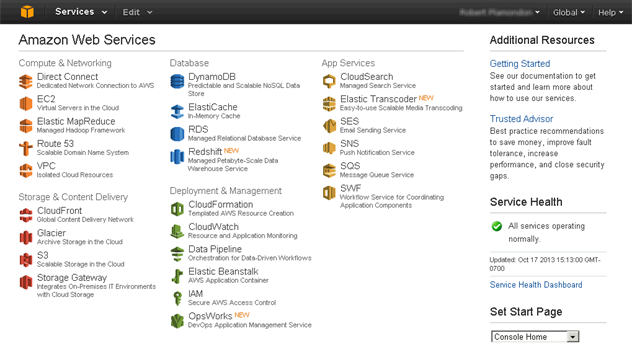
- Klicken Sie im Abschnitt Compute & Networking auf EC2, und klicken Sie dann auf Instanz starten.
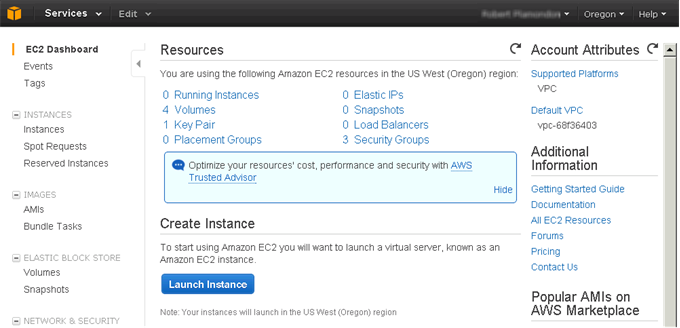
- Wählen Sie im Dialogfeld Neue Instanz erstellen die Option AWS Marketplace aus, und klicken Sie dann auf Weiter, um den Assistenten für die Anforderungsinstanz zu öffnen.
- Klicken Sie im Dialogfeld Anforderungsinstanz-Assistent auf die Registerkarte AWS Marketplace .
- Geben Sie im Textfeld Suchen SD-WAN ein, um nach dem SD-WAN-AMI zu suchen, und klicken Sie auf Suchen.
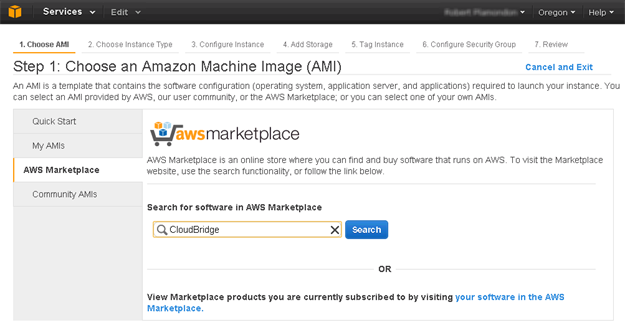 Wählen Sie auf der Suchergebnisseite eines der Citrix SD-WAN Angebote aus. Klicken Sie auf der Seite Citrix SD-WAN auf Weiter.
Wählen Sie auf der Suchergebnisseite eines der Citrix SD-WAN Angebote aus. Klicken Sie auf der Seite Citrix SD-WAN auf Weiter. - Klicken Sie auf der Registerkarte Starten mit EC2-Konsole auf die Schaltfläche Bedingungen akzeptieren, falls vorhanden, und klicken Sie dann auf Starten mit EC2-Konsole für die Region, in der Citrix SD-WAN AMI gestartet werden soll.
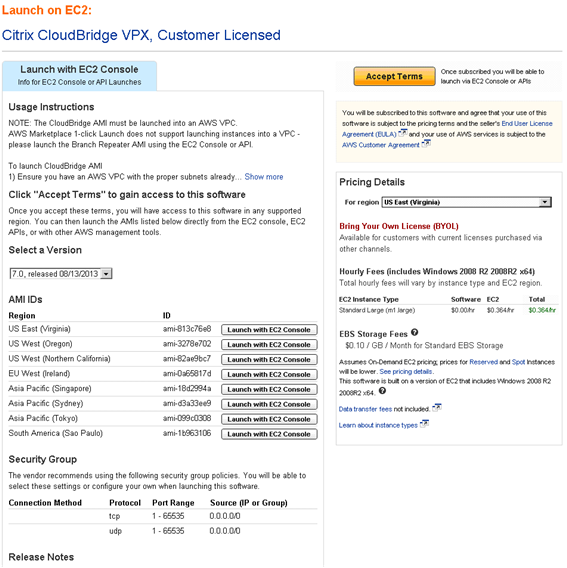
- Geben Sie auf der Seite Anforderungsinstanz-Assistent 1 in das Textfeld Anzahl der Instanzen ein, und wählen Sie in der Dropdownliste Instanztyp die Option Groß (m1.large, 7.5GIB) aus.
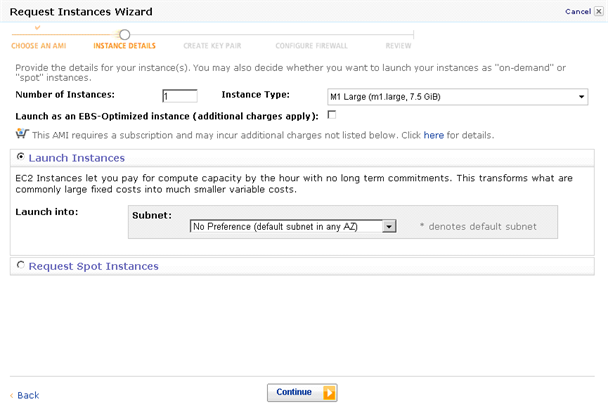
- Wählen Sie in der Dropdownliste Subnet das private Netzwerksubnetz aus, und klicken Sie dann auf Weiter .
- Auf der nächsten Seite im Abschnitt Erweiterte Instanzoptionen können Sie Werte aus ihren Standardwerten ändern, wenn Sie dies auswählen, und klicken Sie dann auf Weiter .
Hinweis: SD-WAN AMI wird nicht mit mehr als einer Netzwerkschnittstelle unterstützt. Daher ist der Wert der Felder Anzahl der Netzwerkschnittstellen auf 1 festgelegt.\
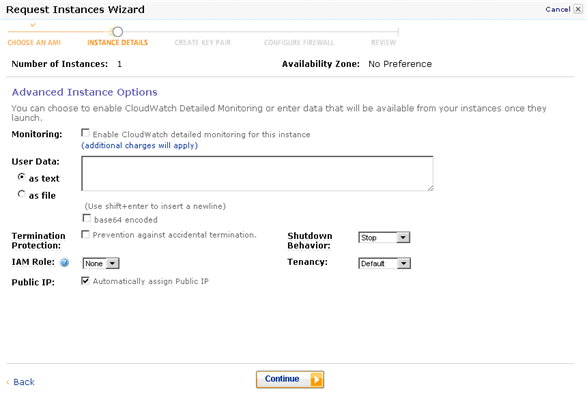
- Geben Sie auf der Seite Anforderungsinstanz-Assistent im Textfeld Wert einen Namen für die EC2-Instanz ein, und klicken Sie dann auf Weiter . Wählen Sie
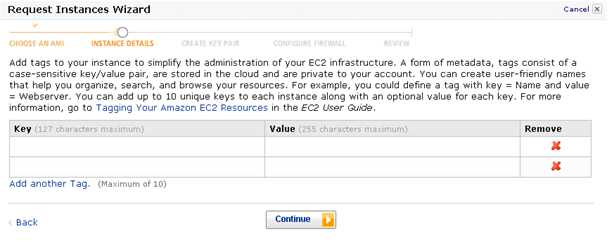 auf der Seite “Anforderungsinstanz-Assistent” eine der drei Kay-Pair-Optionen aus, und klicken Sie dann auf Weiter.
auf der Seite “Anforderungsinstanz-Assistent” eine der drei Kay-Pair-Optionen aus, und klicken Sie dann auf Weiter.
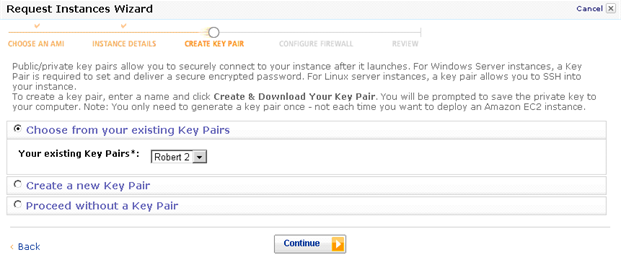
- Überprüfen Sie die EC2-Instanz-Konfigurationsdetails, und klicken Sie dann auf Starten, um die EC2-Instanz zu starten.
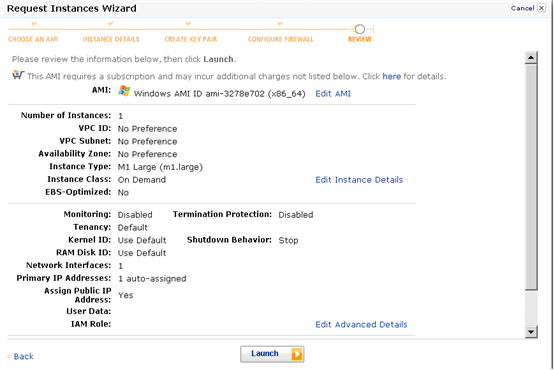
- Klicken Sie auf Schließen, um das Dialogfeld Instanz-Assistent zu schließen. Die neue EC2-Instanz wird erfolgreich gestartet.
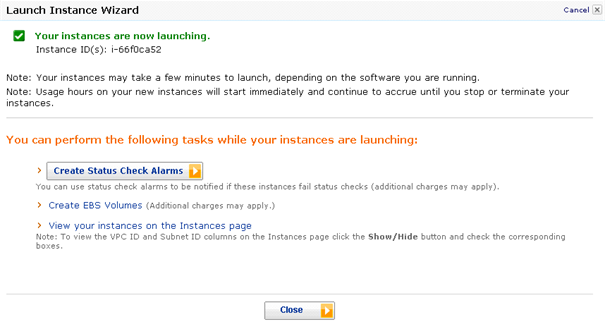
Teilen
Teilen
In diesem Artikel
This Preview product documentation is Cloud Software Group Confidential.
You agree to hold this documentation confidential pursuant to the terms of your Cloud Software Group Beta/Tech Preview Agreement.
The development, release and timing of any features or functionality described in the Preview documentation remains at our sole discretion and are subject to change without notice or consultation.
The documentation is for informational purposes only and is not a commitment, promise or legal obligation to deliver any material, code or functionality and should not be relied upon in making Cloud Software Group product purchase decisions.
If you do not agree, select I DO NOT AGREE to exit.